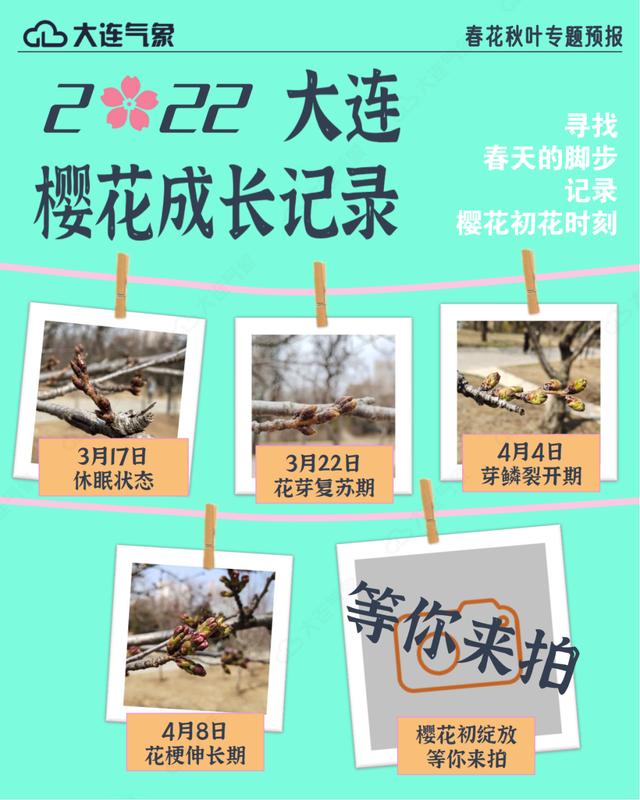修图抠图通道(修图不求人之抠图篇)
PS的抠图有很多种,多余高手而言,轻轻松松达到迅速去掉背景的效果,而对于我们初学者和小白而言,要么求爷爷告奶奶一样低三下四的请别人帮忙,要么就是跟着七娃来学吧!告别求人,自己动手。

七娃我今天先给大家普及一下PS抠图的N种方法中常用的几种,简单入门级别的有:魔术棒法、选区法、背景橡皮擦法;较为常用的有:通道抠图、色彩范围、调整边缘(抽出滤镜),不过这几个对于初学者而言稍微有点难度。
废话不多说,今天先给大家带来入门级别的教程,希望对大家有所帮助。
快速选区工具抠图-
打开需要抠图的素材,然后找到右边图层面板里的背景图层,双击鼠标左键,解锁图层。

3.出现蚂蚁线之后,直接按键盘的Delete删除键,就完成了;也可以Ctrl shift I 反选,然后ctrl J 复制出无背景的图层。效果如下:

步骤和快速选区一样,不过用的选区工具是工具栏的魔棒工具,选择之后直接点舞台的白色背景,你会发现直接完成蚂蚁线的选区效果,不用再按着shift增加选区了,是不是发现这个方法更快呢!

其实这些入门级别的抠图方法都和这一样简单,同样的工具还有橡皮擦法(背景橡皮擦和魔术橡皮擦),只需要在没用的背景轻轻点一下,背景消失了,是不是很简单!大家可以自己多练习一下哦,下次给大家带来钢笔抠图和通道法抠图,要加油哦!
每天进步一点点,让生活更好玩有趣!谢谢观赏,我是七娃!
,免责声明:本文仅代表文章作者的个人观点,与本站无关。其原创性、真实性以及文中陈述文字和内容未经本站证实,对本文以及其中全部或者部分内容文字的真实性、完整性和原创性本站不作任何保证或承诺,请读者仅作参考,并自行核实相关内容。文章投诉邮箱:anhduc.ph@yahoo.com